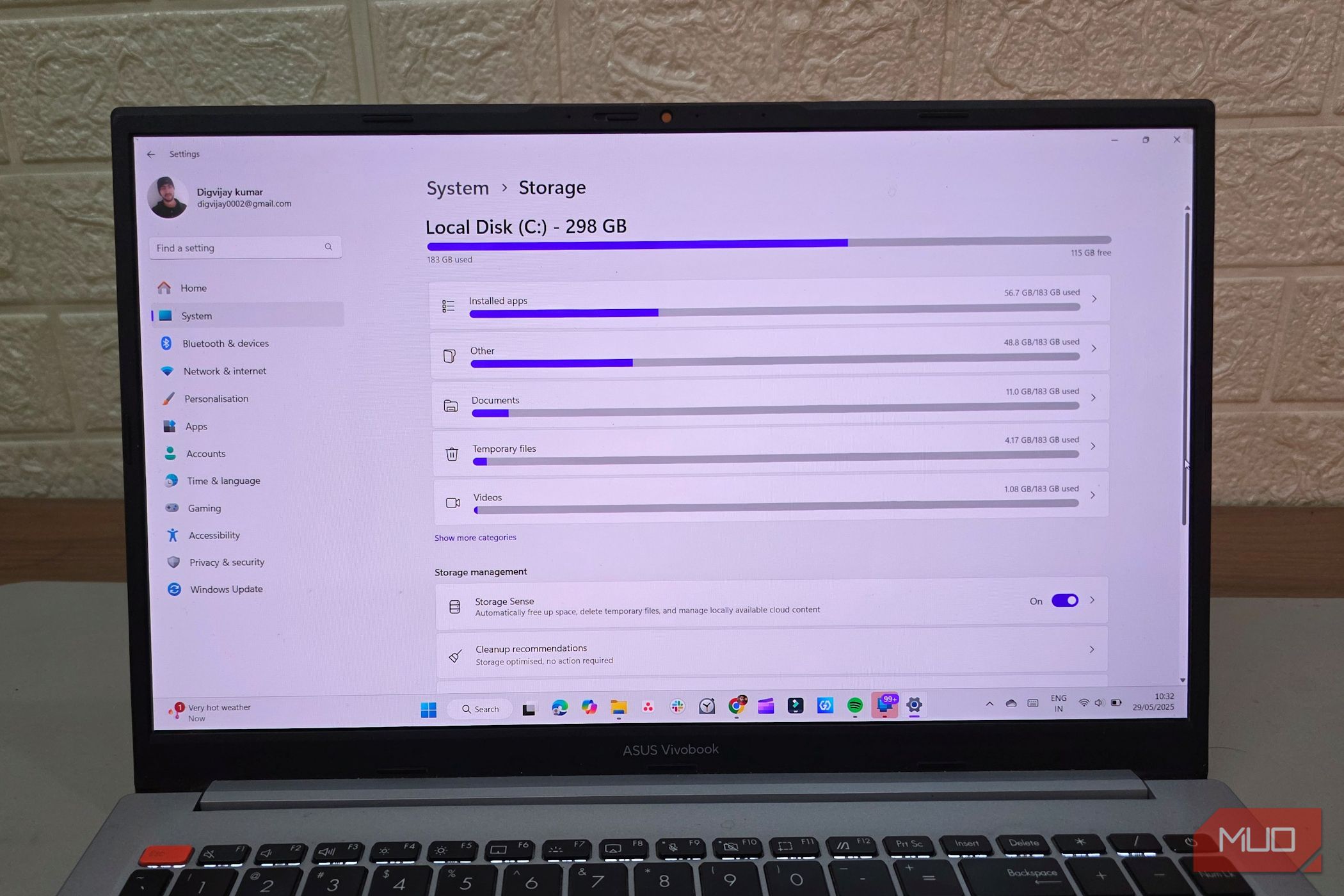ویندوز پرونده های موقت را در پس زمینه ایجاد می کند تا همه چیز به راحتی در حال اجرا باشد. اما با گذشت زمان ، این پرونده های پنهان بی سر و صدا در پوشه های سیستم جمع می شوند و به آرامی در فضا می خورید که می توانید برای عکس ها ، برنامه ها یا هر چیز دیگری که در واقع برای شما مهم است استفاده کنید.
ویندوز پرونده های موقت را در پس زمینه ایجاد می کند تا همه چیز به راحتی در حال اجرا باشد. اما با گذشت زمان ، این پرونده های پنهان بی سر و صدا در پوشه های سیستم جمع می شوند و به آرامی در فضا می خورید که می توانید برای عکس ها ، برنامه ها یا هر چیز دیگری که در واقع برای شما مهم است استفاده کنید.
1
پوشه دمای کاربر (٪ دمای ٪)
پوشه کاربر Temp جایی است که برنامه ها ، فرآیندهای پس زمینه و فایلهای موقت باقی مانده ویندوز را ذخیره می کنند. برنامه ها از آن برای فرآیندهای نصب ، سیاهههای مربوط ، پرونده های حافظه نهان و بقایای به روزرسانی یا خرابی استفاده می کنند. این پرونده ها به معنای موقت هستند اما اغلب تمیز نمی شوند.
با گذشت زمان ، به ویژه با نصب نرم افزار مکرر یا حذف ، پوشه می تواند با پرونده های ناخواسته پر شود و بدون توجه به آن ، به چند گیگابایت رشد کند.
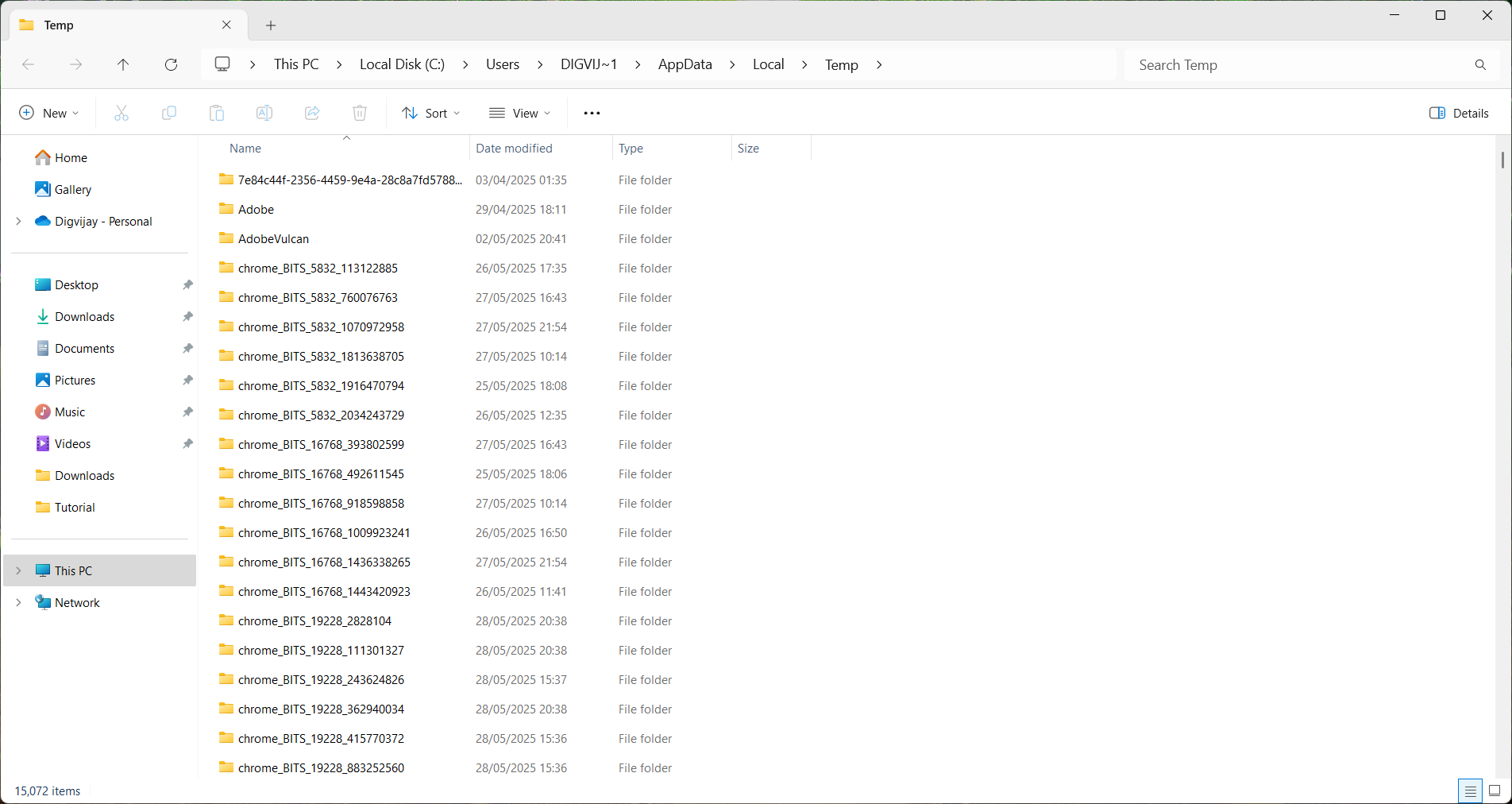
برای دسترسی و تمیز کردن آن ، Win + R را فشار دهید تا کادر گفتگوی Run باز شود. سپس ٪ temp ٪ را تایپ کرده و Enter را بزنید. این پوشه TEMP را در File Explorer باز می کند. همه چیز را با Ctrl + A انتخاب کنید ، سپس Delete را بزنید. اگر برخی از پرونده ها هنوز توسط برنامه ها یا خدمات پس زمینه مورد استفاده قرار می گیرند ، ویندوز به شما اطلاع می دهد. از آن پرش کنید و بقیه را بردارید.
برای بهترین نتیجه ، این کار را پس از راه اندازی مجدد رایانه خود امتحان کنید. یک راه اندازی مجدد تازه اکثر فرآیندهای پس زمینه را می بندد ، بنابراین پرونده های موقت قفل نمی شوند و می توانند با دقت بیشتری تمیز شوند. حذف پرونده ها از این پوشه با برنامه های شما یا سیستم شما آشفتگی نخواهد کرد. هر چیز مهمی یا قفل خواهد شد (بنابراین نمی توانید آن را حذف کنید) یا در صورت لزوم بازسازی می شوید.
2
پوشه دما سیستم
ویندوز همچنین از یک پوشه Temp System برای ذخیره پرونده های موقت استفاده می کند ، اما برخلاف یک کاربر خاص ، این یکی توسط سیستم عامل و خدمات سطح سیستم استفاده می شود. معمولاً پرونده های باقی مانده را از نصب ، به روزرسانی ها و سایر کارهای پس زمینه نگه می دارد.
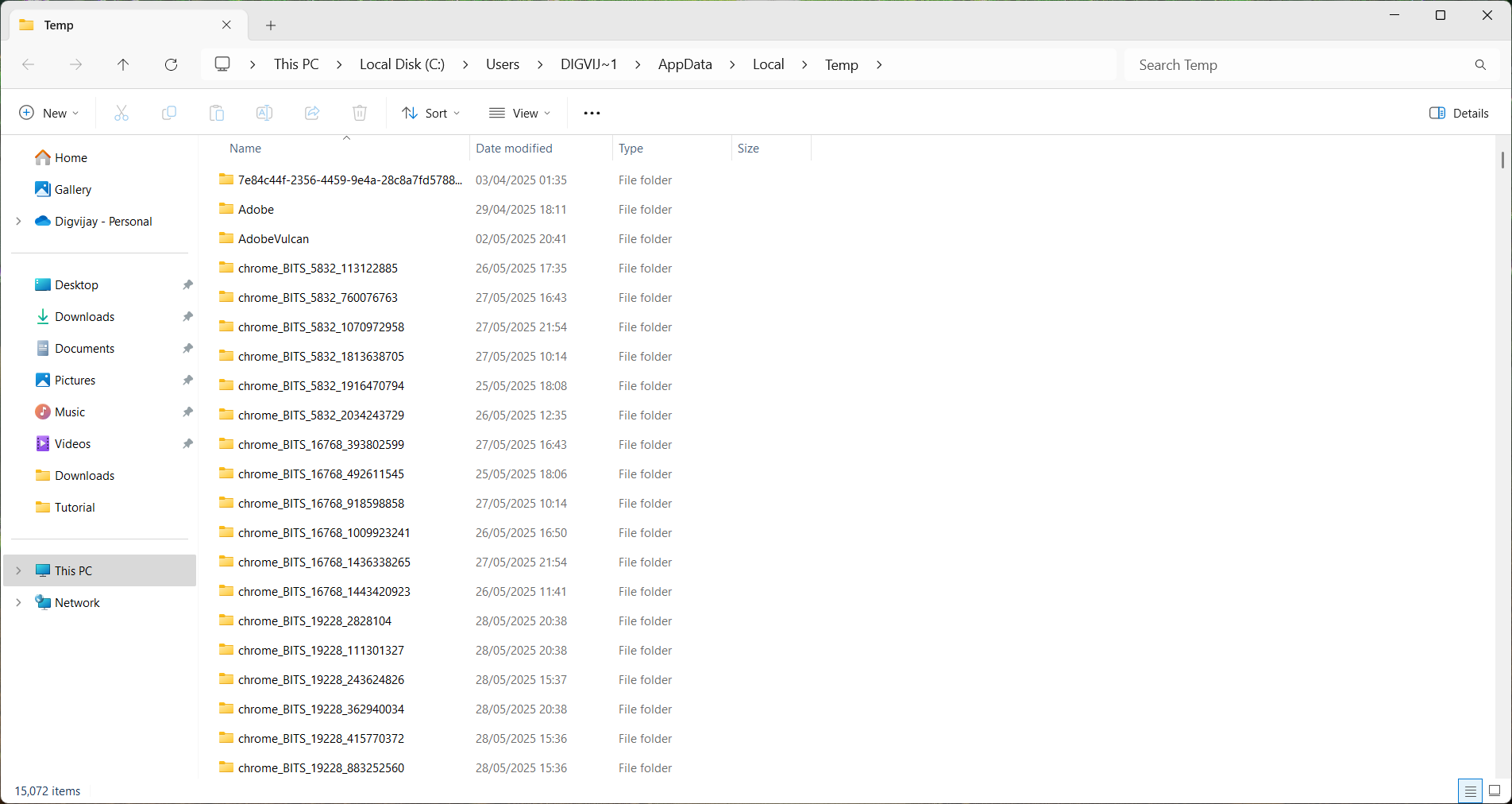
برای پیدا کردن آن ، گفتگوی Run ، Type Temp را باز کرده و Enter را بزنید. همچنین می توانید مستقیماً به C: \ Windows \ Temp در File Explorer بروید.
ممکن است برای باز کردن یا حذف برخی پرونده ها به حقوق مدیر نیاز داشته باشید. همانطور که با پوشه کاربر دما ، هر چیزی را استفاده کنید و بقیه را پاک کنید. این پوشه می تواند بی سر و صدا به مرور زمان درهم و برهمی ایجاد کند ، بنابراین ارزش آن را دارد که یک بار در یک مدتی بررسی و از بین برود.
3
پوشه توزیع نرم افزار
هنگامی که ویندوز به روز می شود ، قبل از نصب آنها تمام پرونده های لازم را در پوشه توزیع نرم افزار ذخیره می کند. این پوشه شامل دو بخش اصلی است: بارگیری ، که در آن بسته های به روزرسانی ذخیره می شوند ، و Datastore ، که گزارش ها و سوابق مربوط به تاریخچه بروزرسانی را حفظ می کند.
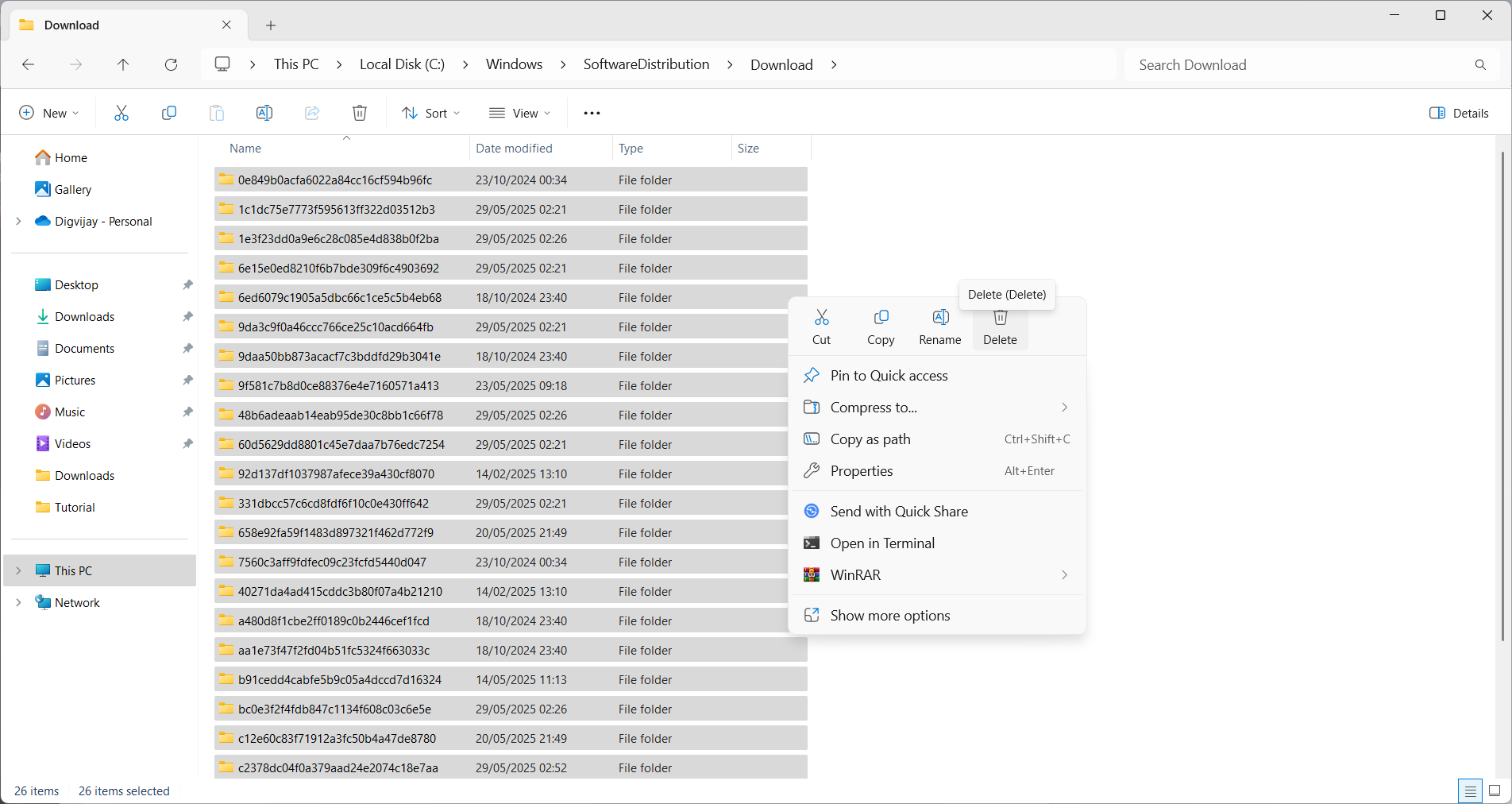
با گذشت زمان ، پوشه بارگیری ممکن است با پرونده های بروزرسانی منسوخ یا ناقص که دیگر نیازی به آن ندارید پر شود. این باقیمانده ها به طور خودکار پاک نمی شوند و فضای دیسک را به خود اختصاص می دهند ، به خصوص پس از بروزرسانی های متعدد سیستم یا نصب های ناموفق.
برای تمیز کردن آن ، File Explorer را باز کرده و به C: \ Windows \ SoftwaredIstribution \ بارگیری کنید. همه چیز را در داخل انتخاب کرده و آن را حذف کنید. مراقب باشید پوشه اصلی توزیع نرم افزار ، فقط محتوای بارگیری شده را حذف نکنید.
قبل از انجام این کار ، اطمینان حاصل کنید که تمام به روزرسانی ویندوز نصب شده است. رایانه خود را مجدداً راه اندازی کنید تا اطمینان حاصل شود که هنوز هیچ پرونده ای در حال استفاده نیست ، سپس پاکسازی را تکمیل کنید. حذف این پرونده ها به سیستم شما آسیب نمی رساند. آنها موقتی هستند و اگر ویندوز دوباره به آنها احتیاج داشته باشد ، بازسازی می شوند.
4
سطل بازیافت
مکان دیگری که فضای دیسک می تواند جمع شود ، در سطل بازیافت است. وقتی پرونده را حذف می کنید ، بلافاصله سیستم شما را ترک نمی کند. در عوض ، آن را در سطل بازیافت قرار می دهد و در آنجا می ماند تا اینکه آن را بازگردانید یا سطل به حد خود برسد. این سطل به عنوان یک شبکه ایمنی عمل می کند در صورتی که به طور تصادفی چیز مهمی را حذف کنید.
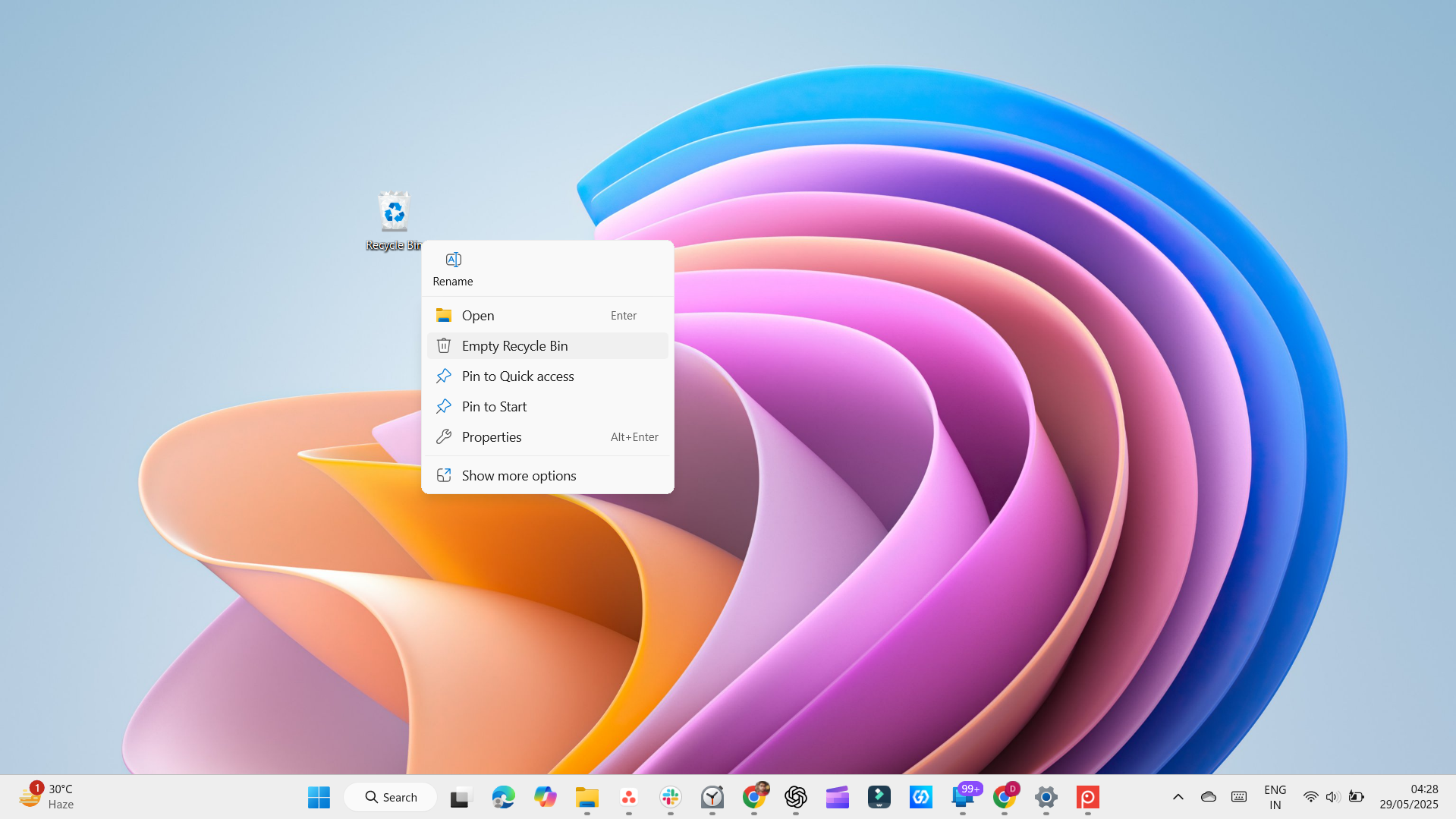
در صورت عدم بررسی ، سطل بازیافت می تواند مجموعه بزرگی از پرونده های حذف شده را بسازد و بی سر و صدا چندین گیگ را هدر دهد. برای جلوگیری از این امر ، این عادت را ایجاد کنید که سطل را به طور مرتب خالی کنید یا ویندوز را تنظیم کنید تا سطل بازیافت را به طور خودکار پاک کنید.
5
پوشه Windows.old
هنگامی که به نسخه جدیدی از ویندوز ارتقا می دهید ، سیستم شما کپی از نصب قدیمی خود را در پوشه ای به نام Windows.old ذخیره می کند. این پوشه شامل همه چیز از تنظیمات قبلی شما ، از جمله پرونده های سیستم ، برنامه های نصب شده و داده های شخصی است.
در صورتی که بخواهید به نسخه قبلی برگردید ، وجود دارد ، اما اگر ارتقاء شما به راحتی پیش رفت و قصد بازگشت مجدد را ندارید ، به احتمال زیاد به آن احتیاج ندارید. این پوشه می تواند بسیار بزرگ باشد ، گاهی اوقات 12 تا 25 گیگابایت فضای روی هارد شما را به خود اختصاص می دهد.
قبل از حذف ، اطمینان حاصل کنید که از نسخه فعلی ویندوز خود راضی هستید و انتظار ندارید برگردید. پس از اتمام ، گزینه Rollback دیگر در دسترس نخواهد بود. اگر این نگرانی نیست ، می توانید با خیال راحت پوشه Windows.old را حذف کنید تا یک بخش بزرگ از ذخیره سازی را پس بگیرید.
6
پرونده های بهینه سازی تحویل
فایلهای بهینه سازی تحویل نسخه های ذخیره شده از پرونده های به روزرسانی ویندوز هستند. آنها با اجازه دادن به رایانه شخصی خود می توانند این پرونده ها را با سایر دستگاه های موجود در شبکه یا حتی آنلاین به اشتراک بگذارند. این باعث کاهش استفاده از اینترنت می شود و به روزرسانی ها را سرعت می بخشد.
با این حال ، پس از نصب به روزرسانی ها ، این پرونده ها دیگر مورد نیاز نیستند و می توانند صدها مگابایت را به خود اختصاص دهند. حذف آنها و آزاد کردن برخی از اتاق ها ، به خصوص پس از به روزرسانی های بزرگ ، کاملاً بی خطر است.
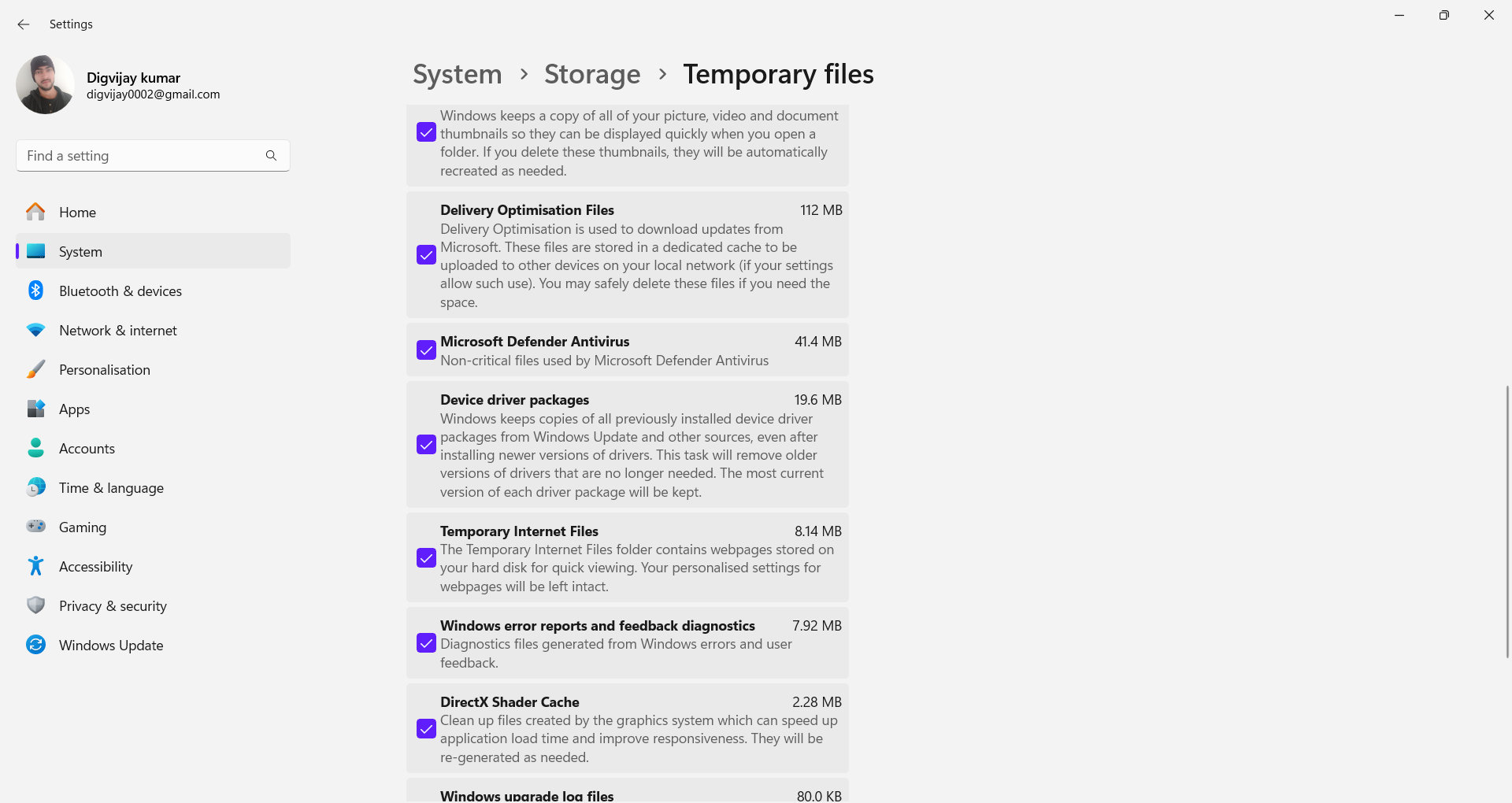
برای حذف پرونده های بهینه سازی تحویل ، به تنظیمات> سیستم> ذخیره سازی بروید. در زیر دیسک محلی (c) ، روی پرونده های موقت کلیک کرده و پرونده های بهینه سازی تحویل را تیک بزنید ، سپس بر روی حذف پرونده ها کلیک کنید تا فضای دیسک آزاد شود.
این به روزرسانی های نصب شده یا آینده تأثیر نمی گذارد ، زیرا پرونده های بهینه سازی تحویل در صورت لزوم به طور خودکار بازآفرینی می شوند. همچنین می توانید از ابزار پاکسازی دیسک برای حذف پرونده های سیستم غیر ضروری و آزاد کردن فضای بیشتر استفاده کنید.
7
پوشه های فایل با تأثیر کم
پس از مقابله با گرازهای بزرگ ذخیره سازی ، چند پوشه کوچکتر وجود دارد که می توانید برای آزاد کردن فضای کمی بیشتر پاک شوید. آنها معمولاً فضای زیادی را به خود اختصاص نمی دهند ، اما تمیز کردن آنها هنوز هم می تواند به کاهش درهم و برهمی کمک کند و همه چیز را سازمان دهد.
پوشه موارد اخیر
ویندوز میانبرهای پرونده های اخیراً باز شده خود را در یک پوشه پنهان ذخیره می کند تا بتوانید به سرعت آنها را در منوی Start یا File Explorer پیدا کنید. اینها فقط پیوندها هستند ، نه پرونده های واقعی ، اما می توانند به تدریج پوشه را جمع و جمع کنند.
برای پاک کردن آنها ، Win + R ، Type Shell: اخیر و ضربه را وارد کنید. وقتی پوشه ظاهر شد ، همه چیز را انتخاب کرده و آن را حذف کنید. نگران نباشید شما فقط میانبرها را حذف می کنید ، نه پرونده های واقعی خود.
پرونده های برنامه بارگیری شده
با وجود نام ، این پوشه بارگیری معمولی شما نیست. این یک مکان مدرسه قدیمی است که توسط اینترنت اکسپلورر برای ذخیره کنترل های ActiveX و اپلت های جاوا استفاده می شود ، که هر دو اکنون منسوخ شده اند.
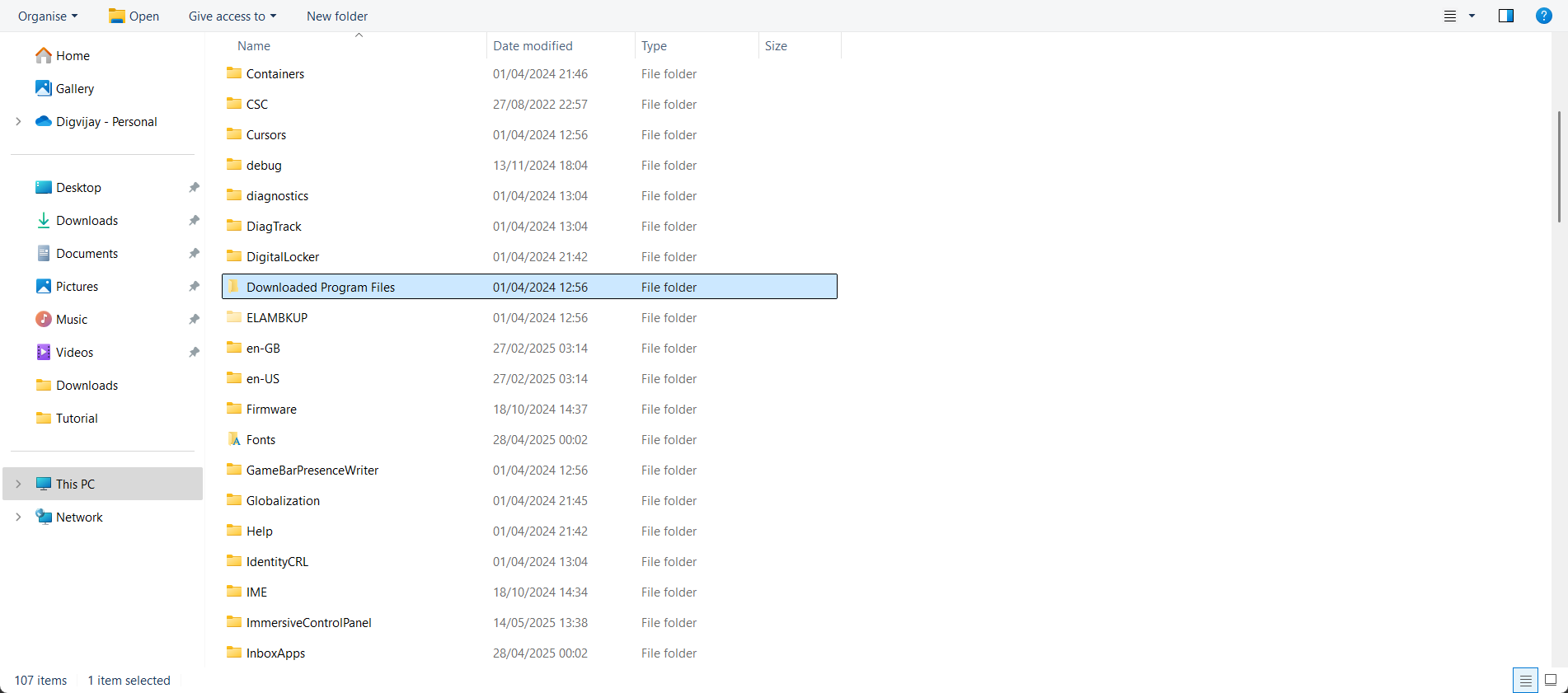
برای تمیز کردن آن ، به C: \ Windows \ فایلهای برنامه بارگیری شده و هر پرونده ای را که می بینید حذف کنید. احتمال وجود دارد ، پوشه خالی است یا پر از وسایل بلااستفاده است که برای حذف آنها بی خطر است.
حافظه پنهان کوچک
ویندوز پیش نمایش های تصویر کوچک را برای تصاویر ، فیلم ها و اسناد شما ایجاد می کند تا مرور سریعتر و آسان تر شود. این پیش نمایش ها در حافظه نهان ذخیره می شوند که می توانند با گذشت زمان رشد کنند.

برای پاک کردن آن ، تنظیمات سیستم را باز کرده و به سیستم> ذخیره سازی> فایلهای موقت بروید. کادر کنار تصاویر کوچک را بررسی کرده و روی حذف پرونده ها کلیک کنید. حذف این موارد ، پرونده های واقعی شما را حذف نمی کند ، فقط پیش نمایش ها ، که ویندوز در صورت لزوم دوباره از آن استفاده می کند.
بنابراین ، این انواع گوشه های درهم ریخته روی ویندوز است که با گذشت زمان بدون توجه به شما ایجاد می شود. بیشتر افراد هرگز زحمت بررسی آنها را ندارند ، اما اغلب دلیل اینکه فضای ذخیره سازی شما احساس محکم می کند ، یا سیستم شما کند است. خوشبختانه ، شما برای پاک کردن آنها نیازی به ابزارهای پیشرفته یا دانش عمیق سیستم ندارید. فقط با پاکسازی منظم ، می توانید رایانه شخصی خود را نرم تر نگه دارید ، فضای لازم را برای چیزهایی که مهم است آزاد کنید و بعداً برخی از سردردها را ذخیره کنید.